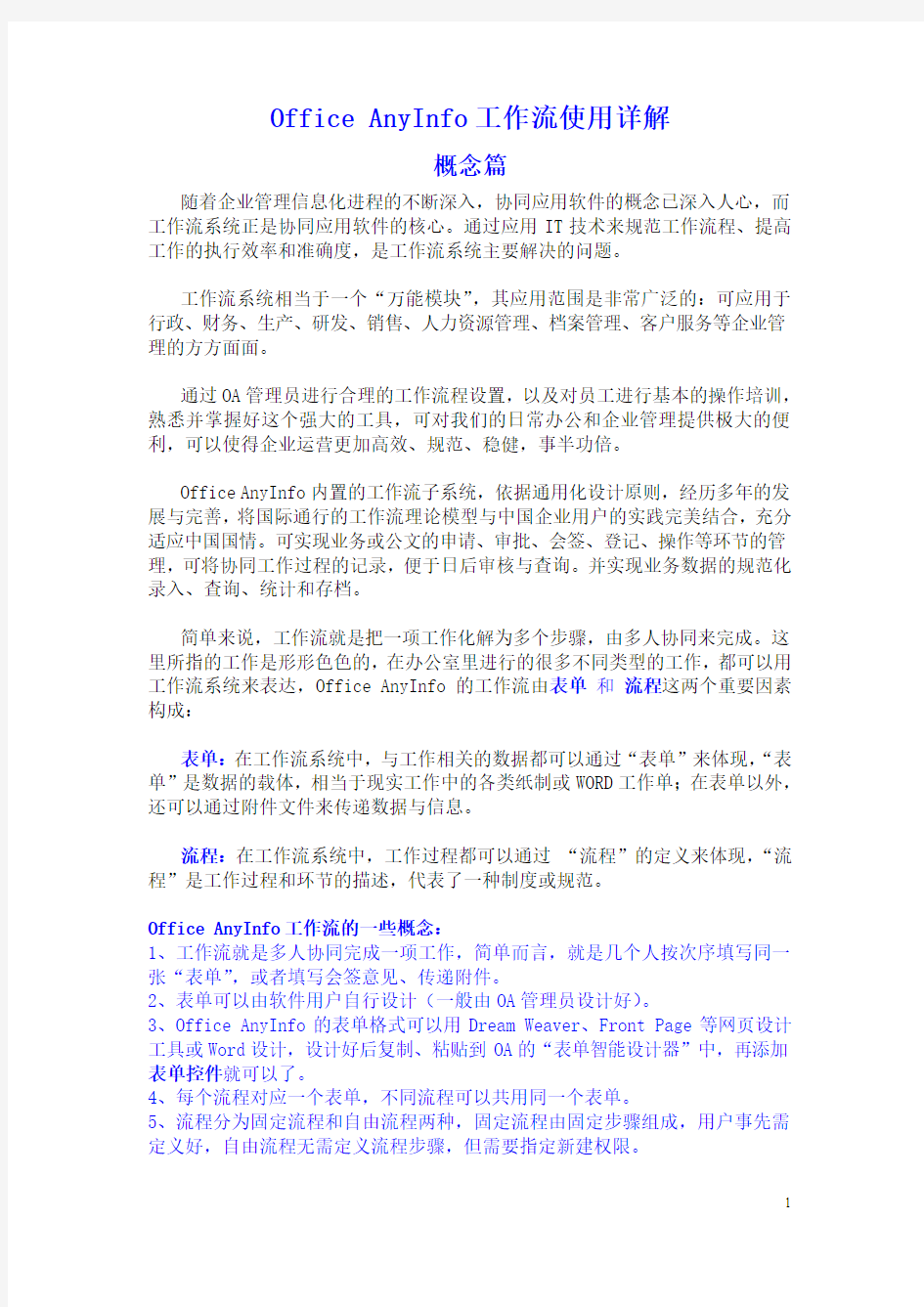

Office AnyInfo工作流使用详解
概念篇
随着企业管理信息化进程的不断深入,协同应用软件的概念已深入人心,而工作流系统正是协同应用软件的核心。通过应用IT技术来规范工作流程、提高工作的执行效率和准确度,是工作流系统主要解决的问题。
工作流系统相当于一个“万能模块”,其应用范围是非常广泛的:可应用于行政、财务、生产、研发、销售、人力资源管理、档案管理、客户服务等企业管理的方方面面。
通过OA管理员进行合理的工作流程设置,以及对员工进行基本的操作培训,熟悉并掌握好这个强大的工具,可对我们的日常办公和企业管理提供极大的便利,可以使得企业运营更加高效、规范、稳健,事半功倍。
Office AnyInfo内置的工作流子系统,依据通用化设计原则,经历多年的发展与完善,将国际通行的工作流理论模型与中国企业用户的实践完美结合,充分适应中国国情。可实现业务或公文的申请、审批、会签、登记、操作等环节的管理,可将协同工作过程的记录,便于日后审核与查询。并实现业务数据的规范化录入、查询、统计和存档。
简单来说,工作流就是把一项工作化解为多个步骤,由多人协同来完成。这里所指的工作是形形色色的,在办公室里进行的很多不同类型的工作,都可以用工作流系统来表达,Office AnyInfo的工作流由表单和流程这两个重要因素构成:
表单:在工作流系统中,与工作相关的数据都可以通过“表单”来体现,“表单”是数据的载体,相当于现实工作中的各类纸制或WORD工作单;在表单以外,还可以通过附件文件来传递数据与信息。
流程:在工作流系统中,工作过程都可以通过“流程”的定义来体现,“流程”是工作过程和环节的描述,代表了一种制度或规范。
Office AnyInfo工作流的一些概念:
1、工作流就是多人协同完成一项工作,简单而言,就是几个人按次序填写同一张“表单”,或者填写会签意见、传递附件。
2、表单可以由软件用户自行设计(一般由OA管理员设计好)。
3、Office AnyInfo的表单格式可以用Dream Weaver、Front Page等网页设计工具或Word设计,设计好后复制、粘贴到OA的“表单智能设计器”中,再添加表单控件就可以了。
4、每个流程对应一个表单,不同流程可以共用同一个表单。
5、流程分为固定流程和自由流程两种,固定流程由固定步骤组成,用户事先需定义好,自由流程无需定义流程步骤,但需要指定新建权限。
6、固定流程的每个步骤都需要设定经办人、可写字段、下一步骤、转入转出条件等信息。
7、固定流程第一个步骤设定的经办人,才有权新建该流程的工作;自由流程也需要设定好新建权限(如果您发现自己不能新建工作,就是由于没设置好第一个步骤的经办人)。
8、执行中的工作和已完成的工作,都可以通过工作查询功能进行查询。
9、任何流程都可以指定监控人员和查询人员,监控人员可随时转交下步或终止流程(自由流程),监控人员和查询人员都可以查询该流程全部工作。OA系统管理员,可以查询所有流程的工作。
实战篇
下面以一个实际的“工作流程”的定制过程为例,详细介绍工作流功能的使用。该流程为软件内置的样例流程:人事分类下的出差申请。
主题一:表单设计
1、设计表单基本样式
首先,使用Word或网页设计工具设计好表单基本样式,比如用Word设计表单如下:
出差申请单
2、建立表单
进入OA系统的“系统管理-〉工作流设置-〉设计表单”, 新建表单如图:
填写表单名称,保存。
然后点击“表单智能设计”,打开表单智能设计器。把Word制作好的表格全选后,复制/粘贴到表单设计器。如图:
这样,表单的基本样式就制作好了。
为什么我的表单类别处于“未分类”?
答:如果用户新建流程后,选择使用该表单,则该表单会跟随流程的分类,就不会再出现在未分类表单中了。
3、宏控件的使用
为了方便用户操作,中通软OA智能表单设计器提供了丰富的宏控件,宏控件可以代替手工输入,实现根据用户指定要求进行自动取值,使得工作流的表单填写更加智能与方便,下面举例进行说明:
表单中的“部门”项要求实现一个部门的下拉菜单效果,可以使用宏控件。具体操作是这样:把光标定位在表单的合适位置,然后点击宏控件按钮,进行宏控件设定,如图:
点击确定,在表单上就生成了该控件,实际工作过程中,填写表单时,就可以选择部门了。
宏控件其它类型的使用方法,与上面的例子基本类似。下面重点介绍一下来自SQL查询语句的宏控件。
来自SQL查询语句宏控件
来自SQL语句的宏控件,因其定义格式比较复杂,需要具备SQL语言的专业知识,并了解OA系统数据库结构,建议在技术支持人员指导下完成。可以参照以下格式书写SQL语句:
下拉菜单型语句如:
SELECT URL_DESC from URL where USER='' order by URL_NO
该语句表示列出全部公共网址,并按序号排序显示
单行输入框语句如:
select USER_NAME from USER where USER_ID=`admin`
该语句表示查询用户名为admin的用户的姓名
注意:SQL语句中的单引号请用符号`替换(该符号在键盘TAB上方)。
目前,SQL语句中已支持以下宏变量,更加方便:
[SYS_USER_ID], 表示当前用户的用户ID
[SYS_DEPT_ID],表示当前用户的部门ID
[SYS_PRIV_ID],表示当前用户角色ID
[SYS_RUN_ID], 表示当前的工作流水号,可用于FLOW_RUN_DATA等表的查询举例如:
select USER_NAME from USER where USER_ID=`[SYS_USER_ID]`
此句表示查询当前用户的姓名
select USER_NAME from USER where DEPT_ID=`[SYS_DEPT_ID]`
此句表示查询当前部门所有用户的姓名
select USER_NAME from USER,USER_PRIV where https://www.doczj.com/doc/ed14480323.html,ER_PRIV= USER_https://www.doczj.com/doc/ed14480323.html,ER_PRIV AND DEPT_ID=`[SYS_DEPT_ID]` order by PRIV_NO 此句表示查询当前部门所有用户的姓名,并按角色序号排序
4、日历控件的使用
日历控件用于实现日期选择窗口的弹出,我们结合出差日期来看一下:
建立日历控件前,需要先创建一个单行输入框型的宏控件(出差开始时间)
接下来,点日历控件按钮,进行日历控件设定,此时,要填写前面建立的单行输入框的名称,这样就可以把日历控件和输入控件建立起一个对应关系,以后在实际的工作办理过程中,日期选择窗选择的日期就可以回填到指定的单行输入框中,日历控件设定如图:
注意:在表单设计器中,无法查看日历控件的实际效果,只有在具体工作办理时才能使用。另外,一定要注意日历控件是与其他控件配合使用的,不能单独使用。
5、计算控件的使用
在日常工作中,填写表单时,经常会存在一些计算项目,使用计算控件可以简化人员操作,提高准确性。
以下举例说明(以下举例中制作的控件,没有包含在上面的表单中):
首先,我们先建立好需要参与计算的项目,如图,建立好交通费和住宿费这两个单行输入框控件:
接下来,点击计算控件按钮,建立一个计算控件,设定时需要输入计算公式:公式的规则就是四则运算规则,可以利用括号和加减乘除,公式的计算项目就是上面建立的单行输入框控件的名称,如图:
公式可以是四则混合运算,支持公式中出现常量、括号,下拉菜单控件如果值为数字,也可以参与计算。
计算控件,支持日期之间的时间差计算,可以计算出两个日期所相差的天数。
6、部门人员控件的使用(本实例中没有用到)
部门人员控件,用于选择部门与人员,用法与日历控件类似,都是配合其他输入控件使用的。
7、签章控件的使用(本实例中没有用到)
在V2.7版中,如果使用智能表单测试流程,会发现在该表单偏下位置,有手写和签章按钮,配合压感绘图板,可以写出比较好的效果,同时手写签名或印章可以与表单某些输入项绑定,一旦这些输入项的值发生变化,手写签名或印章就失效了。视觉确认与系统身份确认双管齐下,可以确保工作流表单的权威性、安全性。上图为表单设计器中,签章控件的设定界面,下图为手写与印章效果。
软件内置的表单手写签章控件为试用版,签名下方会有试用字样,如需正式版本,请联系中通软科技购买。
8、保存表单设计
然后,我们再把其它需要建立的输入控件,根据实际情况设定好,同时可以对格式作一些调整。至此,表单就设计完毕了,保存表单后退出表单智能设计器。
下面总结几个表单设计的小技巧:
1、用FrontPage、DreamWeaver等网页设计工具或Word软件,可以制作风格多样、颜色艳丽的表单。建议使用网页设计工具设计好表单样式,这样比较方便在表单设计器中调整(使用Word设计的表格,格式、尺寸不太容易调整)。
2、可以选中控件,用鼠标拖动其边缘,改变其大小。
3、在控件上按右键,可修改其属性,或进行复制、粘贴。同一类型或名称近似的控件可以采用复制的办法,快速生成,然后再进行详细设定。
4、在表格的单元格中,可以用键盘移动光标,用Backspace键删除控件前的多余空格。
5、可以选中控件,点击居中按钮,使控件位于表格中央。
6、快捷键:ctr+c复制,ctrl+v粘贴,ctrl+z取消,ctrl+y重做。选择编辑HTML源文件模式,单击鼠标3次,再取消编辑HTML源文件模式,可将所有内容全选,按Delete键可删除。
7、表单中还可以使用特殊的宏标记文字,实际使用该表单时,宏标记会显示
为具体的信息,下面做一些说明:
#[表单],代表表单名称
#[文号],代表文号或说明
#[文号计数器],代表文号计数器
#[时间],代表第一步骤的办理日期
#[流水号],代表工作流水号
8、如果需要改变原表单样式,则可以把新的表单先拷贝到原表单上方,把原
来的控件拖动到新表单合适的位置(但控件顺序应该保持原顺序,按从上
到下,从左至右排序)
9、特殊的控件文字格式设置技巧:当打印表单时,控件所在位置,会显示为
实际输入的文字,其文字格式往往不够理想,重新设计表格往往费时费力。
有一个小技巧可以解决此问题。方法是:可以在Word里随便输入几个字,设置好字体的格式,复制粘贴到表单设计器的控件旁边;然后把控件拖放到这几个字中间,再删除这几个字,这样,在最终打印时,控件所输入的文字就会按照所设定的格式了。
注意避免的问题:
a、请勿将设置好控件的表单拷贝回Word或网页设计工具再编辑,这样,控
件的属性信息可能会丢失。
b、修改已经在使用的表单时,控件顺序应该保持原顺序,按从上到下,从左
至右排序,否则表单将无法与历史数据对应。
c、控件名称不能含有空格,也最好不要使用标点符号。
表单设计好后,管理员对工作流的设置工作已完成大半,剩下的就是工作流程的定义了。
主题二:定义流程
1、建立流程分类
建立流程的分类,点击“新建流程分类”即可进入,输入流程分类排序号和流程分类名称,再点击确认即可,分类排序号仅是用于显示时的顺序。
2、新建流程
进入OA系统的“系统管理-〉工作流设置-〉设计流程”,选择“新建流程”,我们定义一个固定流程,如图:
新建流程时,需选择流程分类、指定流程排序号、选择固定流程或者是自由流程(自由流程无需定义流程步骤)以及选择所要用到的表单。
如若在使用该流程时需要上传附件,选择“允许附件”中的是,否则选否。
可以在流程说明中,对该流程注意事项作简单描述,便于员工查阅。
自动生成工作名称/文号为可选项,使用自动文号,使得工作命名更加规范。
默认的工作名称如下:出差申请(2006-05-24 13:26:27)
如果设定了表达式,则会按表达式指定格式生成工作名称或文号。
表达式中可以使用以下特殊标记:
{Y}:表示年
{M}:表示月
{D}:表示日
{H}:表示时
{I}:表示分
{S}:表示秒
{F}:表示流程名
{U}:表示用户姓名
{SD}:表示短部门名
{LD}:表示长部门名
{R}:表示角色
{N}:表示编号,通过编号计数器取值并自动增加计数值
例如,表达式为:成建委发[{Y}]{N}号,编号位数为4
自动生成文号如:成建委发[2006]0001号
例如,表达式为:BH{N},编号位数为3
自动生成文号如:BH001
例如,表达式为:{F}流程({Y}年{M}月{D}日{H}:{I}){U}
自动生成文号如:请假流程(2006年01月01日10:30)张三
如果指定了“允许手工输入文号”,则文号可以手工修改。
最后保存设置,新建流程完毕。
3、管理流程
建立流程完毕后,返回设计流程界面,可以实现流程的设置与管理,如下图所示:
在“管理流程”的列表中,点击该流程对应的“流程设计器”操作项,进行流程设计,也就是流程步骤的定义(固定流程需要定义步骤,而自由流程不需要)。流程设计器如下图所示:
这个图显示的是已经定义好步骤的效果,在设计器空白处按右键,可以新建步骤。双击步骤方框,可以编辑该步骤的基本属性,在步骤方框上按右键,可以看到该步骤的设置菜单。
可以拖拽步骤方框,使得布局显示效果比较好时,可以保存布局。
您也可以切换到列表视图,查看有关的步骤信息,与图形视图的使用是类似的。编辑流程步骤基本属性如下图所示:
步骤“序号”的设置:序号应为数字,流程中的步骤序号必须是连续的。
“下一步骤”的设置:下一步骤可以设置为空,则表示流程按步骤序号依次执行;如设置,则表示允许跳转至指定步骤。
例如:步骤1的下一个步骤设置为步骤3,则表示可以跳过步骤2直接流转至步骤3。也可以设置为多个分支,例如步骤1的下一个步骤设为步骤2和步骤3,则表示流程的主办人可选择其中的一个流程分支,既可以是步骤2也可以是步骤3,下一个步骤的分支没有总数限制。如设置了[结束流程],表示可以在该步骤转交时,直接结束流程。
充分利用下一步骤的设置,用户就可以设计出复杂的业务流程,满足业务灵活多变的需要。
“会签选项”的设置:
可根据需要设置允许、禁止和强制会签,当设定为强制会签时,如果其他经办人没有签署会签意见,主办人将不能转交流程至下一步。
转交至此步骤时的自动选人规则:用于设置当其他步骤转至此步骤时,系统智能的给出自动选择的经办人,免去用户手工选择的麻凡。
经办人、经办部门、经办角色的设定:
接下来,我们需要分别编辑每个步骤的经办人、经办部门、经办角色,可以只设定其中的一项或几项,系统在流转过程中的经办人选择时,会取这三项的合集。如图,是设定经办人员:
可写字段的设定:
流程要正确运转,还需要设置好每个步骤的可写字段,用于控制每个步骤中,表单的各项目的输入权限,例如,步骤1的可写字段设置如下:
编辑可写字段时,对于名称重复的项目,只需加入一个就可以了。
流程公共附件,也作为可写字段的一个特例在此处设定操作权限。
设定允许在不可写情况下自动赋值的宏控件:
是指:不是可写字段的宏控件,希望能自动赋值,但不能修改,可以在这里设置,字段名称用英文逗号隔开。V2.7版,即使在前面的步骤中,控件已经有了输入的值,在主办人办理时,也会自动刷新为当前值。
什么是条件设置?
通过条件设置,可实现表单数据在转交时进行校验,并能够自动选择流程分支,从而实现流程的自动化、条件化控制。
条件设置分为转入条件和转出条件,可通过条件生成器帮助书写条件表达式。
条件生成器:用于帮助使用者书写条件表达式,当条件有多条时,默认是“与”的关系,也就是必须同时满足。如果指定了条件公式,则按照条件公式所给出的关系来进行判断。
转入条件列表:是指数据满足转入条件,才可以转入本步骤,合理设定转入条件,可形成流程的条件分支。
比如,在一个费用审批流程中,金额小于500由部门经理审批(步骤2),金额大于或等于500由总经理审批(步骤3),那么步骤2的转入条件可设为:
’金额’<’500’,步骤3的转入条件可设为:’金额’>=’500’
转出条件列表:是指数据满足转出条件,才可以转出本步骤,如下图,是流程第一步骤“出差申请”的条件设置,当出差地点不为空时,才允许转交下一步骤。
条件设置说明:
条件列表处用于存储全部条件,每一行为一个条件,条件的标号就是其行号。如果不设置条件公式,所有条件之间均为“与”的关系
如果设置条件公式,条件公式中需要引用条件列表中的条件,引用方法为在中括号中加入条件的行号
例如:
“满足条件1或者条件2”的条件公式为:[1] or [2]
“满足条件1或者条件2,且满足条件3”的条件公式为:([1] or [2]) and [3]
“满足条件1,且不满足条件2”的条件公式为:[1] and ![2]
注意:条件列表中的空行也将被视作一行,请尽量不要留存空行
特别说明:对于复选框控件,选中时值为 on,未选中时值为空。
3、定义流程监控人员和查询人员
在“管理流程”的列表中,点击“编辑监控人员”,可以指定监控该流程的人员(如下图),监控人员可以随时将该流程的工作转交下步、终止(自由流程)或删除,并可以查询该流程的全部工作。
同样方法,可设置该流程的查询人员,查询人员可以查询该流程的全部工作。
至此,工作流的设置全部完毕。关于工作流的数据管理、菜单定义,请咨询技术支持人员。
特别注意:对于自由流程,需要定义好流程的新建权限,才能够使用。
主题三:工作流的实际使用
1、工作办理与转交
进入OA系统的“工作流”菜单,选择“新建工作”,如图:
我们要新建的是“出差申请”流程,先展开人事分类,如果曾经办理过,可以在右侧快速新建或使用向导,如果没有办理过,在左侧点击出差申请,右侧列出了自动文号,以及工作流程的步骤信息,用户可凭借此图查看流程的各步骤序号、名称和流程可选方向。
点击新建并办理后,直接进入办理界面。查看流程设计图
如暂时不想马上办理,点击返回按钮,回到待办工作界面。该工作已经成为自己的当前待办工作,用户也可以委托本步骤的其他经办人代为办理:
进入办理界面后,可以在表单上填写相关信息,灰色的输入框表示无权修改(非本步骤的可写字段)。填写完毕后,如选择保存返回,则暂不转交下步,此后还可再进行修改;如选择转交,将自动保存,并进入转交下步的界面。
只有主办人能修改表单的内容(可以保存表单)和上传公共附件,其他经办人只能填写“会签意见”和上传私有附件。第一步骤的主办人就是流程发起人自己。
对于多人办理的步骤,填写“会签意见”可实现会签的目的,快捷输入会列出最近输入过的50条意见,可直接选择。
在工作办理过程中,可以查看流程图,了解流程流转情况:
在工作办理过程中,可以查看和打印表单:
如果认为输入的信息无误,在待办工作界面,点击转交即可结束本步骤办理工作,转交下一步骤处理,只有主办人能进行此操作:
可以指定多人会签办理,其中需要指定一个主办人。还可以给下一步骤的经办人发送短消息提醒。已转交下一步骤的工作,在对方未接收办理前,仍可收回重新办理。
选择“仅由首先接收办理的经办人办理,可以不指定主办人”,则所有经办人按照先到先得的原则,其中任何一个经办人接收办理该工作后,其他经办人将不能经办该工作,仅由首先接收办理的经办人办理。
我们选择一个经办人“刘向前”,并点击前面的“主办人”按钮,将其设为主办人。
心通达OA工作流使用说明书 【工作流使用详解】 2018-3-21 北京高速波软件有限公司
版权说明 本文件中出现的任何文字叙述、文档格式、插图、照片、方法、过程等内容,除非另有特别注明,版权均属北京高速波软件有限公司所有,受到有关产权及版权等法律保护。任何个人、机构未经北京高速波软件有限公司的书面授权许可,不得复制、引用或传播本文件的任何片断,无论通过电子形式或非电子形式。
目录 工作流设计 (5) 1.1分类设置 (5) 1.1.1表单分类 (5) 1.1.2流程分类 (6) 1.2自动编号设置 (8) 1.2.1自动编号设置 (8) 1.2.2自动编号预览 (9) 1.2.3编号管理 (10) 1.3设计表单 (10) 1.3.1新建表单 (10) 1.3.2编辑表单 (11) 1.3.3预览 (12) 1.3.4删除 (12) 1.3.5导入 (12) 1.3.6导出 (13) 1.3.7表单智能设计器 (13) 1.3.8表单控件 (14)
设计流程 (32) 1.4.1流程管理 (32) 1.5新建工作 (53) 1.6我的工作 (55) 1.7工作查询 (56) 1.8工作监控 (56)
工作流设计 1.1分类设置 1.1.1表单分类 进入工作流-工作流设置-分类设置, 建立表单分类。表单分类更方便了表单的管理,把不同性质的表单放在不同的分类下,也方便了表单的查找。同时根据表单分类的所属部门,实现了表单分类按部门进行独立管理的目的。 新建表单分类:首先点击【新建】按钮,根据具体需求选择表单父分类,填写相应的表单分类排序号,表单分类名称,以及所属部门后保存。
3P流程与工作说明-标准化文件发布号:(9556-EUATWK-MWUB-WUNN-INNUL-DDQTY-KII
PPP流程与工作说明 财政部规定的5阶段 19步骤 PPP五阶段——项目识别 1. 项目发起 政府发起(主):财政部门向各行业主管部门征集潜在的政府和社会资本合作的项目。 社会资本发起(辅):社会资本以项目建议书的方式向财政部门推荐潜在政府和社会资本合作的项目。 2. 项目筛选 (1) 财政部门会同行业主管部门对潜在项目进行筛选,确定备选项目。 (2) 财政部门制定项目年度和中期开发计划。 (3) 项目发起人提交相关资料: ①新建改建项目提交可行性研究报告、项目产出说明和初步实施方案; ②存量项目提交资产历史资料、项目产出说明和初步方案。 3.物有所值评价 定性评价:PPP模式与传统采购模式相比能否增加供给、优化风险分配、提高运营效率、促进创新和公平竞争等,并根据指标进行专家打分。
定量评价:①通过对PPP项目全生命周期内政府支出成本现值与公共部门比较值进行比较,计算项目的物有所值量值与物有所值指数,判断PPP模式是否降低项目全生命周期成本; ②现阶段以定性评价为主,定量评价工作由各地根据实际情况开展。 4.财政承受能力论证 每一年度全部PPP项目需要从预算中安排的支出责任,占一般公共预算支出比例应当不超过10%。有例外。 PPP五阶段——项目准备 1. 管理架构组建 ①县级(含)以上地方政府可建立专门协调机制,负责项目评审、组织协调和检查督导等工作; ②政府或其指定的有关职能部门或事业单位可作为项目实施机构,负责项目准备、采购、监管和移交等工作 2.实施方案编制 ①项目概况:基础情况,经济技术指标,项目公司股权情况; ②风险分配基本框架:政府承担法律政策和最低需求等风险,社会资本承担商业风险;具体风险分配需列表协商; ③项目运作方式:1. 委托运营,2.管理合同,3.建设-运营-移交(BOT), 4.建设-拥有-运营(BOO), 5.转让-运营-移交(TOT), 6.改建-运营-移交(ROT)等; ④交易结构:项目投融资结构,回报机制,相关配套安排; ⑤合同体系:项目合同,股东合同,融资合同,工程承包合同,运营服务合同,原材料供应合同,产品采购合同和保险合同等; ⑥监管架构:授权关系(政府授权项目实施机构),监管方式(履约管理行政管理、公众监督); ⑦采购方式选择:公开招标、竞争性谈判,邀请招标,竞争性磋商,单一来源采购。 3.实施方案审核 ①财政部门对项目实施方案进行物有所值和财政承受能力验证,通过验证的,由项目实施机构报政府审核;
西北工业大学软件与微电子学院 <工作流管理系统> 需求规格说明 版本:1.0 编写:年月日校对:年月日审核:年月日批准:年月日
目录 1引言 (1) 1.1编写目的 (1) 1.2背景 (1) 1.3定义 (1) 1.4参考资料 (2) 2任务概述 (2) 2.1目标 (2) 2.2用户特点 (2) 3需求详述 (3) 3.1关键信息 (3) 3.1.1名词解释 (3) 3.2过程描述 (5) 3.2.1系统管理 (5) 3.2.2流程设计 (8) 3.2.3业务管理 (14) 3.2.4用户操作 (23) 4说明 (26)
1引言 1.1编写目的 本需求规格说明书对系统所要实现的功能分模块进行了详细说明,它是一份描述系统整体结构及工作流程的文档。本需求规格说明书主要向客户方及与本项目相关的人员发放,使他们了解该软件的功能结构详细情况。 1.2背景 待开发系统是由631所提出的,针对该所的业务要求及外协任务说明。该系统包括四个子系统: 系统管理; 流程设计; 业务管理; 用户系统。 本系统由西北工业大学软件与微电子学院负责开发,系统的开发环境为:Windows+J2EE。 1.3定义 WfMC(Workflow Management Coalition):工作流管理联盟。 流程设计:创建工作流模型,根据实际的业务流程创建可视的流程模型。 业务管理:是对工作流模型和实例进行监控和管理。 活动:是一项工作的原子单元。有时会使用节点代替活动。 流程:是活动的集合,有时会使用工程代替流程。 角色:指工作流模型的参与者和任务承担者,和权限相关联。 用户:指工作流系统的使用者。 连接:是两个活动之间顺序依赖的根据,有时会使用边代替连接。 变量:是工作流的数据单元,被称做工作流相关数据。
工作流使用文档说明书 工作流的概念: 工作流是多人按顺序依稀填写一张表单,或者填写会签意见,传递附件,在工作中,不同步骤的主办人对附件的权限可以单独进行设置。 1、如何新建工作 点击工作流—新建工作,在流程分类下,用户具有新建权限的所有工作流程以及相应的分类会在左侧显示,点击我要发起的工作流程的名字,点击“新建并办理按钮”,如下图所示: 以下为新建工作后进入流程表单中办理的页面,控件显示如果为灰色,表示在当前步骤该控件为不可写。主办人在表单页面内容填写完毕后,点击“转交下一步”,进行下一步人员的选择。 可在下方进行附件的上传,有两种方式:一种是直接添加空白文档,一种是可点击“添加附件”按钮,可直接上传本机中已完成的附件文档。
点击“转交下一步”按钮,进入下图所示页面,只需要选择下一步骤的审批人员名字,点击“确认转交”按钮即可。 2、我的工作 流程新建完成后,待审批工作就进入到模块“我的工作”中,所有未接收或者已接收的流程都在该模块中显示。显示流程的名称、文号以及步骤和目前的状态。 点“主办”按钮进入流程办理页面,主要是对表单发文内容的核稿。本人办理完工作
后想关注此流程办理进度,办理情况,如图所示: 3、如何对所有的工作进行查询 对于已经完成的流程,或正在进行的流程,就可以实现多种范围、多种流程的查询,包括快速查询和工作流高级查询两种。点击工作查询首先出现以下界面: 查询时,用户可以根据工作流的状态或者文号或者时期等查询工作流。 高级查询:可以清楚的看到每一个工作流的状态。如果选择某个流程进入详细查询, 按照流程查询的时候,需要选择某一个流程,可以进行多种形式的针对具体表单项目的查询。可以在查询时,自由选择该流程表单中的字段,用以生成统计HTML或EXCEL格式的报表,便于保存和统计。
[选取日期] HISU工作流程说明书 [键入文档副标题] | User
目录 一、目的 ................................................................................................................................... 错误!未定义书签。 二、适用范围 ........................................................................................................................... 错误!未定义书签。 三、职责 ................................................................................................................................... 错误!未定义书签。 1、项目经理 ..................................................................................................................... 错误!未定义书签。 2、制造工程部 ................................................................................................................. 错误!未定义书签。 3、质量部 ......................................................................................................................... 错误!未定义书签。 4、采购部 ......................................................................................................................... 错误!未定义书签。 5、生产部(或外协厂) ................................................................................................. 错误!未定义书签。 四、工作流程 ........................................................................................................................... 错误!未定义书签。 (一)、新产品需求、研发阶段 ................................................................................... 错误!未定义书签。 1、启动阶段 ................................................................................................... 错误!未定义书签。 1.1启动阶段任务 ............................................................................................ 错误!未定义书签。 ................................................................................................................... 错误!未定义书签。 ................................................................................................................... 错误!未定义书签。 ................................................................................................................... 错误!未定义书签。 1.2启动阶段输出 ............................................................................................ 错误!未定义书签。 1.3启动阶段流程图 ........................................................................................ 错误!未定义书签。 2、计划阶段 ................................................................................................... 错误!未定义书签。 2.1计划阶段任务 ............................................................................................ 错误!未定义书签。 ................................................................................................................... 错误!未定义书签。 ................................................................................................................... 错误!未定义书签。 ................................................................................................................... 错误!未定义书签。 ................................................................................................................... 错误!未定义书签。 2.2计划阶段输出 ............................................................................................ 错误!未定义书签。 2.3计划阶段流程图 ........................................................................................ 错误!未定义书签。 3、实施、监控阶段 ................................................................................................. 错误!未定义书签。 3.1实施、监控阶段任务 ................................................................................ 错误!未定义书签。 ................................................................................................................... 错误!未定义书签。 ................................................................................................................... 错误!未定义书签。 ................................................................................................................... 错误!未定义书签。 ................................................................................................................... 错误!未定义书签。 3.2实施、监控阶段主要输出 ........................................................................ 错误!未定义书签。 3.3实施、监控阶段流程图 ............................................................................ 错误!未定义书签。 4、收尾阶段 ............................................................................................................. 错误!未定义书签。 4.1收尾阶段任务 ............................................................................................ 错误!未定义书签。 ................................................................................................................... 错误!未定义书签。 ................................................................................................................... 错误!未定义书签。 4.2收尾阶段主要输出 .................................................................................... 错误!未定义书签。 4.3收尾阶段流程图 ........................................................................................ 错误!未定义书签。 (二)新产品试产、量产阶段 ....................................................................................... 错误!未定义书签。 1、启动阶段 ................................................................................................... 错误!未定义书签。 1.1启动阶段任务 ............................................................................................ 错误!未定义书签。
工作流程的定义及工作流系统如何开发 时间:2004-10-10 工作流就是: 在一个工作群组中,为了达成某一个共同目的而需要多人协力以循序或 平行工作的形式来共同完成的任务” 关于工作流的几个名词解释: 工作的流动性是一个人接着一个人执行,或同时由多人分开执行,或是上 述两类工作合并之后的混合性工作 泛指各种事务上所 必需执行的流程性 工作 循序或平行工作 若是单人就可以完 任务 多人
成的工作,则不能
归类为流程工作。 凡是一件工作必须 经由两个或更多人 来协力完成的工作 才能称为流程工作 多人参的流程性工 作,必须是以完成 共同目的为前提。 如果一群人是分别 共同目的 针对不同的专案来 执行各别的工作, 并不算构成一个工 作流程 工作流程的应用范围 在一般的组织活动中,有相当多数量的事务性工作可以被归类到流程性工作的范围里面,举例如下: 工作报表呈报流程
采购单 流程贷款审核流程 员工绩效考核 流程
各类报 表会签 流程 如何架构一个工作流程 首先要定义出在一个群组工作的环境下,所需要执行或控管的事务性工作性质 及其内容 根据所定义的工作内容,再将它分成许多子工作,或称为步骤。每个步骤都都 包含了在这个阶段所需要完成的项目清单,而且这些步骤内的项目应当是在逻 辑上适合在同一步骤内完成的。任何一件流程工作都会有许多不同的方法来分 解成许多子工作,而如何切割一个流程工作,则要根据实际的情况来做判断;决定各个步骤需要那些专业背景的人员来执行; 决定各个步骤在流程执行时的顺序; 在执行的过程中,有些步骤的执行会因为某些条件不同而产生不同的结果,进而影响到下一个步骤的执行。所以我们必须要找出这些特定的步骤,并且将相关的执行状态条件定义清楚; 将工作流程中的所有执行步骤及每个步骤之间的关系图画出来,并且根据这份关系图来验证流程的可行性。 根据各个步骤的不同需求,分别建立各阶段所需要的表单,工作指令,文件……等项目。 工作流系统开发一般的工作流管理系统由三个部分组成:工作流引擎、流程管理工
jira自定义工作流配置 在介绍jira自定义工作流配置之前先介绍一些概念性的知识: 1.工作流:是一个问题经过进过其生命周期的若干个步骤和阶段的变迁。工作流通常代 表实际的业务处理流程。 一个工作流是由步骤和变迁组成的,一个工作流的步骤标识着一个问题的一个阶段或者叫“状态”,变迁是工作流中两个步骤之间的连接。 2.当定义一个变迁的时候,可以选择性的指定一下选项: Conditions(条件)——用于控制哪些用户能够执行一个变迁。 Validators(校验)——在执行变迁之前,用于检查任何用户的输入是否合法。 Post Functions(后续操作)——在变迁完成之后,用于执行特定的动作,如:将问题分配给特定的用户,发送通知email,更行问题的某个字段。 Screen(显示给用户的界面)——这对于用户输入信息之后才能完成变迁的情况是有用的。 3.在jira中的默认工作流程图中,5个方框表示工作流的步骤/状态(open、in progress、 resolved、reopen、closed),箭头代表变迁(transitions)。这个从网上查一下。 4.在jira中可以用不同的方式来创建一个新的工作流: 页脚内容1
1)通过“Add New Workflow”来创建一个空白的工作流。用这个方法创建的工作流有 一个默认的步骤open,该步骤有一个进入的工作流变迁:“create”。 2)通过点击“copy”链接,拷贝已经存在的工作流(如果您准备新添加的工作流和已 经存在的工作流类似,则可以使用此方法)。用这种方法您的工作流将会包含所拷贝的工作 流的所有步骤和变迁。 1.创建工作流 Jira安装完成以后地址栏中输入:http://10.7.101.25:8080/secure/Dashboard.jspa进行平台配置。 在创建新的工作流时一般先将全部步骤定义好,再创建变迁将步骤连接起来,所以首先要自己定义一个工作流程图。 1.以jira管理员的账户登录系统。 2.在jira的导航菜单上点击“Administration”链接。 3.点击左侧导航菜单中的Global Settings—>Workflows,如下图: 页脚内容2
工作流系统需求分析及设计 业务过程描述: 工作流是一种反映业务流程的计算机化的、实现经营过程集成与经营过程自动化而建立的可由工作流管理系统执行的业务模型。工作流起源于生产组织和办公自动化领域,其目的是将现有工作分解,按照一定的规则和过程来执行并监控,提高效率,降低成本。 下图是用户使用工作流系统的业务过程:
业务模型描述:
系统组成: 工作流管理系统由客户端、流程定制工具、流程监控与管理和工作流运行服务四个部分组成,下图是系统构件图: 系统功能划分: 工作流管理系统是指运行在一个或多个工作流引擎的软件上用于定义、实现和管理工作流运行的一套软件,从用户建模的过程来看在建立阶段功能主要是工作流过程和相关活动的定义和建模,在运行阶段包括运行流程的监控、管理以及执行过程中的人机交互等。 工作流管理系统由流程定制工具、流程监控与管理、工作流运行服务和客户端交互四个部分组成,整个系统的使用者可以分为四种:系统管理员、流程设计人员、流程管理人员、普通用户。 下图是整个工作流管理系统的顶层用例:
第一部分流程定制工具 本部分主要完成企业信息流中业务过程的图形化建模,定制工具提供丰富的图形化元素、简单易懂的建模方法以及完善的模型管理方式。 流程定制用例图:
打开流程模型 参与者:流程设计者。 前置条件:流程定制工具已经打开。 后置条件:被选择的流程模型中的内容被展开。 步骤序列: 1.打开流程模型列表或新建流程模型文件。 2.选择流程模型文件名称。 3.展开流程模型中的设计内容。 保存流程模型 参与者:流程设计者。 前置条件:某个流程模型已经被打开,并且被修改。 后置条件:修改过的流程模型存到了物理文件中。 步骤序列: 1.保存流程模型到物理文件中。 删除流程模型 参与者:流程设计者。 前置条件:拥有可被删除的流程模型。 后置条件:选中的流程模型被删除。 步骤序列: 1.用户打开流程模型列表。 2.用户选择想要删除的流程模型。 3.系统删除选中的流程模型。 导入导出流程模型 参与者:流程设计者。 前置条件:拥有可被导入的文件或导出的流程模型。 后置条件:流程模型被导出成文件或模型文件被导入到设计系统成为流程模型。 步骤序列: 1.用户打开可被导入文件列表或设计工具中的流程模型列表。 2.用户选择将被导入的流程文件或选择将被导出的流程模型。 3.系统把导入文件生成流程模型或把导出流程模型生成流程文件。 流程发布 参与者:流程设计者。 前置条件:拥有设计完成并可供发布的流程模型。 后置条件:流程模型被发布并可通过客户工具执行。 步骤序列: 1.用户打开流程模型列表。 2.用户选择发布的包或流程。 3.用户选择发布的运行服务器。 4.用户形成发布版本。
工作审批流程说明Newly compiled on November 23, 2020
一、业务流程定义: 该流程描述了招商引资(买进卖出股权、盘活固定资产、新设公司)的项目拟订、谈判、签约、执行的整体流程。 二、业务流程图(见附图) 三、业务流程描述: 根据集团中长期发展规划、短期目标以及集团领导的指示,拟订招商引资项目的计划。该计划包括项目的名称、规模、人员、设备、招商要求、联系方式及联系人等。 责任人:投资部业务主管。 经理对该计划初步审核,作出计划的修改稿。 责任人:投资部经理。 集团主管领导对该计划进行审核 责任人:集团总经理。 根据领导批准的最终审批计划,利用多种途径,如集团网站、产权交易所挂牌、中介机构等,向社会公布项目信息。 责任人:投资部业务主管。 对反馈回来的信息进行筛选,确定可供进一步谈判的对象。 责任人:投资部业务主管。 经理对谈判对象初步审核。 责任人:投资部经理。 集团主管领导确定谈判对象,并对谈判的框架、权力范围作出指示。 责任人:集团总经理。
在投资部经理的领导牵头下,组成谈判小组进行谈判,谈判的过程中随时将有关情况向领导汇报,并草拟合同,在交集团法律顾问审问后,向集团领导汇报。 责任人:投资部经理。 集团领导掌握谈判的原则及整体进程。 责任人:集团总经理。 投资部负责审定合同、制作合同签约文本。 责任人:投资部经理。 集团领导签约。 责任人:集团总经理 签约后,由投资部牵头执行合同,按合同中规定的各项义务分解到各个部门及子公司,由它们具体执行。 责任人:投资部经理。 投资部负责款项的收取,财务部负责款项的入帐。 责任人:投资部、财务部
1. a. b. c. 2. 1. 1. 工作流配置 工作流范例 工作流快速配置 更多工作流程配置 工作流功能列表 触发条件 (并行审批) 用户在待审批人字段 中 只有当前用户在 ‘待审批人’ 字段中,才会显示当前工作流动作按钮。 '待审批人字段' 在 下面处理结果中三个并行审批设置中的任一个设置中指定: 章节(并行审批) 批准 (并行审批) 拒绝 (并行审批) 反馈 (并行审批)隐藏工作流动作 用于对所有用户隐藏当前工作流动作按钮。一般用于系统自动执行。例如:当所有审批人都审批完成后,工作流动作自动执行 '完成' 的动作。 校验条件 (并行审批)备注必填 用于检查用户是否填写了备注。备注可以被复制到 ‘审批意见’ 字段,以便于集中展示所有审批人的审批意见。 处理结果 (并行审批) 批准 执行并行审批的 批准 动作。 执行这个工作流动作后,都会把当前用户从 ‘待审批人’ 字段移动到 ‘已审批人' 字段,当 待审批人 字段 为空时(即所有人都审批完成),自动执行 ‘审批完成’ 的工作流动作。 如果用户填写了审批意见,那么在JIRA 问题查看页面,就会标注审批意见类型为 目录工作流范例工作流功能列表 触发条件 校验条件处理结果
2. 3. 4. 同意 (并行审批) 拒绝 执行并行审批的 拒绝 动作 如果用户填写了审批意见,那么在JIRA 问题查看页面,就会标注审批意见类型为 拒绝 (并行审批) 反馈 仅用于只添加反馈意见的多人并行流程。 执行这个工作流动作后,都会把当前用户从 ‘待审批人’ 字段移动到 ‘已审批人' 字段,当 待审批人 字段 为空时(即所有人都审批完成),自动执行 ‘审批完成’ 的工作流动作。 如果用户填写了审批意见,那么在JIRA 问题查看页面,就会标注审批意见类型为 反馈 (并行审批) 复制项目角色成员到自定义字段 如果每次申请的审批人都相同,不希望用户每次都手动选择审批人,就可以使用这个功能。通过用户角色维护审批人,然后插件会将项目角色成员复制到审批人字段,。 将指定项目角色中用户复制到指定多用户类型自定义字段 这个设置与 ‘(并行审批)批准’ 的区别在于,填写的 ‘审批意见’ 的类型不同。
Activiti工作流使用说明文档 V1.0 2019年8月9日
目录 一、模型设计器 (4) 1.1任务 (5) 1.1.1 用户任务 (5) 1.1.2 服务任务 (5) 1.1.3 脚本任务 (6) 1.1.4 业务规则任务 (7) 1.1.5 接收任务 (7) 1.1.6 手动任务 (7) 1.1.7 邮件任务 (8) 1.1.8 Camel任务 (8) 1.1.9 Mule任务 (8) 1.1.10 决策任务 (9) 1.2构造 (10) 1.2.1 子流程 (10) 1.2.2 事件子流程 (11) 1.3泳道列表 (11) 1.4分支 (12) 1.4.1 排他分支 (12) 1.4.2 并行分支 (12) 1.4.3 包容分支 (13) 1.4.4 事件分支 (13) 1.5事件 (14) 1.5.1 定时器事件 (14) 1.5.2 信号事件 (14) 1.5.3 消息事件 (16) 1.5.4 错误事件 (16) 1.5.5 边界事件 (17) 1.5.6 中间事件 (18)
1.5.7 开始事件 (18) 1.5.8 结束事件 (18) 1.6属性元素 (18) 1.6.1 异步 (18) 1.6.2 排他 (19) 1.6.3 补偿 (19) 1.6.4 中断任务 (20) 1.6.5 分配 (21) 1.6.6 到期时间 (22) 1.6.7 表单 (22) 1.6.8 表达式 (24) 1.6.9 多实例 (25) 1.7监听器配置 (28) 1.7.1 执行监听器 (29) 1.7.2 任务监听器 (30) 1.7.3 事件监听器 (32) 1.7.4 全局事件监听器 (33) 二、workflow-service (34) 2.1数据更新逻辑 (34) 2.2方法表达式配置 (35) 2.3自定义外置表单 (36) 2.4事件监听器配置 (37) 2.5方法调用说明 (37) 三、常见问题 (37)
文档编号: PRMS-2 版本号: V1.0 文档名称:详细设计说明书 项目名称:项目申报管理系统 项目负责人:董艳,苏丽,李瑞卿 编写:董艳 2009年11月10日 校对:董艳,苏丽,李瑞卿 2009年11月10日 审核:董艳,苏丽,李瑞卿2009年11月10日 批准:董艳,苏丽,李瑞卿2009年11月10日 开发单位:西北农林科技大学信息工程学院信管062班
详细设计说明书
1.引言 1.1编写目的 根据从该阶段开发正式进入软件的实际开发阶段,本阶段完成系统的大致设计并明确系统的数据结构与软件结构。在软件设计阶段主要是把一个软件需求转化为软件表示的过程,这种表示只是描绘出软件的总的概貌。本概要设计说明书的目的就是进一步细化软件设计阶段得出的软件总体概貌,把它加工成在程序细节上非常接近于源程序的软件表示。 该文档供系统开发人员使用,为进一步设计软件、编写代码打下基础。 1.2项目背景 在计算机日益普及的今天,科技高速发展,国家对科技项目的研究也越来越重视,每年都有很多项目要上报国家或政府,纸制的项目申报报告的审批浪费了大量的人力、物力、财力等资源。 为了适应社会的需求,使市级重点建设项目月报信息统计工作更加科学、规范、高效、简便,我们小组打算开发“项目申报管理系统”。本系统是为方便重点建设项目业主单位报送项目月报,增强申报部门与项目单位间的信息沟通与反馈,了解项目的建设进度及存在问题,协调解决项目建设中存在的前期工作、资金筹措、征地拆迁、建设施工等问题而开发的应用软件管理系统。 根据2009年重点项目申报工作的需要,由西北农林科技大学信息工程学院信管提出开发一套为重点项目申报工作服务的应用系统。 1.3定义 项目申报管理系统是指应用电子计算机和相关网络支持,为申报项目的相关人愿提供数据信息管理系统,从而优化项目申报,减少项目申报周期,提高工作质量。 文档中采用的专门术语的定义及缩略词简要如下: PRMS:Project Report Management System,项目申报管理系统。 1.4参考资料 [1]教学提供详细设计模板 [2]杨选辉《信息系统分析与设计》北京:清华大学出版社,2007。 [3]王珊,萨师宣。《数据库原理与应用》。北京:高等教育出版社,2003。 [4]耿祥义张跃平。《JSP实用教程》北京:清华大学出版社,2007。
各种职位说明书招聘工 作流程 Document number【980KGB-6898YT-769T8CB-246UT-18GG08】
招聘工作流程 总体原则: 招聘员工本着以用人所长、容人所短、追求业绩、鼓励进步为宗旨;以面向社会,公开招聘、全面考核、择优录用为原则,从学识、品德、能力、经验、体格、符合岗位要求等方面进行全面审核。 招聘流程: 1.提交需求 各部门根据用人需求情况,由部门经理填写《招聘申请表》,报主管经理、总经理批准后,交人力资源部。由人力资源部统一组织招聘。 2.材料准备 人力资源部根据招聘需求,准备以下材料: (1)招聘广告。招聘广告包括本企业的基本情况、招聘岗位、应聘人员的基本条件、报名方式、报名时间、地点、报名需带的证件、材料以及其他注意事项。 (2)公司宣传资料。发给通过初试的人员。 3.选择招聘渠道 渠道主要有三种:参加人才交流会、人才交流中心介绍、刊登报纸广告。 4.填写登记表 应聘人员带本人简历及各种证件复印件来公司填写《应聘人员登记表》。《应聘人员登记表》和应聘人员资料由人力资源部保管。 5.初步筛选 人力资源部对应聘人员资料进行整理、分类,定期交给各主管经理。主管经理根据资料对应聘人员进行初步筛选,确定面试人选,填写《面试通知》。主管经理将应聘人员资料及《面试通知》送交人力资源部,人力资源部通知面试人员。 6.初试 初试一般由主管经理主持,主管经理也可委托他人主持。人力资源部负责面试场所的布置,在面试前将面试人员资料送交主持人;面试时,人力资源部负责应聘人员的引导工作。主持人在面试前要填写《面
试人员测评表》,特别注意填写"测评内容"的具体项目。主持人应将通过面试人员介绍至人力资源部,由人力资源部人员讲解待遇问题、赠送公司宣传资料。面试结束后,主持人将《面试人员测评表》及应聘人员资料交至人力资源部。通过初试并不代表一定被公司录用。 7.复试 通过初试的人员是否需要参加复试,由主管经理决定。一般情况下,非主管经理主持的初试,通过初试的面试者都应参加复试。复试原则上由主管经理主持,一般不得委托他人。复试的程序与初试的程序相同。
目录 摘要 (2) 前言 (4) 1、绪论 (4) 1.1研究目的和意义 (4) 1.2课题研究现状 (5) 1.3主要研究工作 (6) 1.4本文的组织安排 (6) 2、工作流技术概述 (7) 2.1工作流的相关概念 (7) 2.2工作流技术的发展与产品 (8) 2.3工作流管理系统 (9) 2.3.1工作流管理系统的功能 (9) 2.3.2工作流管理系统的体系结构 (10) 2.4工作流参考模型 (14) 2.5小结 (15) 3轻量级工作流管理系统的设计与实现 (15) 3.1轻量级工作流管理系统概念 (15) 3.1.1传统工作流管理系统 (15) 3.1.2轻量级工作流管理系统 (15) 3.2系统概述 (15) 3.2.1 匿名用户角色 (16) 3.2.2职员角色部分 (16) 3.2.3管理员角色功能部分 (16) 3.3系统预览 (16) 3.4系统特点 (18) 3.5系统需求分析 (18) 3.5.1可登陆用户的基本功能 (18) 3.5.2公司职员具有的功能 (18) 3.5.3系统管理员具有的功能 (19) 3.6系统基本框架 (19) 3.6.1功能上划分 (19) 3.6.2角色上划分 (19) 3.6数据库的设计 (22) 3.6.1数据库需求分析 (22) 3.6.2数据库概念结构设计 (22) 3.6.3数据库逻辑结构设计 (27) 3.7模型(Model)层的设计(部分) (28) 3.7.1用户模型类(T_User.cs) (28)
3.7.2工作流模型类(T_workflow.cs) (31) 3.8业务逻辑层设计(部分类) (32) 3.8.1数据库帮助类(SQLHelper.cs)(部分) (32) 3.8.2用户操作类(T_User.cs) (40) 3.9界面层的设计(部分) (44) 3.9.1配置web.config文件 (44) 3.9.2用户登陆 (45) 3.9.3工作流管理 (48) 4、结束语 (49) 致 (50) 参考文献 (50)
工作流系统功能介绍 目录 1概述 (2) 2流程系统设计总图 (4) 3建模工具 (4) 3.1组织机构管理 (5) 3.1.1主界面 (6) 3.1.2岗位管理界面 (7) 3.1.3部门管理界面 (8) 3.1.4员工管理界面 (9) 3.2权限管理 (10) 3.2.1主界面 (11) 3.2.2权限组管理界面 (12) 3.2.3权限设置界面 (14) 3.3流程管理 (14) 3.3.1流程管理主界面 (15) 3.3.2启动节点配置界面 (15) 3.3.3处理者配置界面 (19) 3.3.4流转条件配置界面 (19) 3.3.5控制节点配置界面 (20) 3.3.6子流程节点配置界面 (21) 3.4表单管理 (21) 3.4.1表单管理主界面 (22) 3.4.2选择用户控件界面 (23)
4工作流引擎 (23) 4.1基本功能 (23) 4.2任务节点类型 (25) 4.2.1启动节点 (25) 4.2.2结束节点 (26) 4.2.3交互节点 (26) 4.2.4子流程节点 (26) 4.2.5控制节点 (26) 4.2.6查看节点 (26) 5业务平台 (26) 5.1业务平台主界面 (27) 5.2例子:差旅费报销流程 (27) 5.3未认领任务 (29) 5.4已认领任务 (30) 5.5已完成任务 (30) 5.6查看流程图 (30) 6与门户sps系统的整合 (31) 7流程监控服务系统(即时消息和Email) (32) 1概述 随着计算机软件应用的普及,信息化系统发挥的作用也越来越大,企业信息化建设的不断深入,对系统功能和自动化程度要求越来越高。客户要求系统功能与实际的工作情景紧密结合,对每个业务环节的控制要求越来越精确。如何让我们的信息化系统更加贴近客户需求,满足客户不断变化的业务流程成了我们软件开发商不得不面对的问题。
工作流平台——工作流设计器 详细设计说明 1 引言 1.1 编写目的 为符合软件需求并对本软件系统各功能模块进行说明,以便编程人员进行程序的编制设计,同时贯彻需求报告中所确定的通用性、完整性、可靠性及可维护性原则,做到结构合理、方便、快捷、规范开发人员的工作,特编制本详细设计说明书。 适用对象: 软件开发者(Supplicrs),以便准确地理解客户需要什么样的产品和各功能模块的具体设计和编制。 1.2 背景 在企业日常经营管理活动中,为适应市场快速变化的需要,企业要经常调整自己的管理流程,这就是我们经常提到的流程重组。通常的流程重组只是将现有的业务处理次序进行改变或改变具体的执行角色或减少不必要的环节,因此,这就要求开发的计算机管理系统业务功能没有增加的情况下能根据需要随时调整处理流程。将工作流技术与业务系统结合可以很好的解决以上的问题,这也是工作流技术的应用越来越多的主要原因。 WfMC(工作流管理联盟)给出的工作流概念为:工作流是一类能够完全或者部分自动执行的经营过程,它根据一系列过程规则、文档、信息或任务能够在不同的执行者之间进行传递与执行。事实上,工作流技术就是业务流程的计算机化或自动化,它将过程逻辑从业务逻辑中分离出来,由工作流引擎专门完成对过程逻辑的计算,从而使开发人员将主要精力集中在业务逻辑的处理上。 工作流程设计器是工作流平台的一部分,它提供用户对自己的流程进行定义的功能。 系统名称:工作流程设计器(HTCS——WorkFlowDesigner)
1.3 参考资料 《workflow.mdl》作者: 《工作流管理联盟工作流标准》4Broad 译(V1.0) 2系统结构 2.1 功能概述 工作流程设计器是工作流平台中不可或缺的一部分。工作流程设计器以图形的方式为建模人员提供了一个方便的工作流程建模环境。 2.2 系统效果图 图2.0 系统效果图 2.3 系统结构图 详见workflow.mdl